![]()
![]()
Puoi monitorare il tuo ciclo mestruale nell'app Salute su iPhone o nell'app Monitoraggio Ciclo su Apple Watch. Inoltre, puoi attivare le notifiche per sapere quando si sta avvicinando il tuo prossimo ciclo mestruale o periodo fertile.
L'app Monitoraggio Ciclo fa parte di watchOS 6. watchOS 6 è compatibile con Apple Watch Series 1 e modelli successivi. L'upgrade a watchOS 6 richiede un iPhone 6s o modelli successivi con iOS 13 o successivo.
Scopri come l'app Salute è progettata per proteggere le tue informazioni
Come configurare Monitoraggio Ciclo
- Sul tuo iPhone o iPad, apri l'app Salute.
- Su iPhone, tocca la scheda Sfoglia. Su iPad, tocca
 per aprire la barra laterale.
per aprire la barra laterale. - Tocca Monitoraggio Ciclo.
- Tocca Inizia, quindi segui la procedura visualizzata sullo schermo.

Come monitorare il ciclo mestruale
- Sul tuo iPhone o iPad, apri l'app Salute.
- Su iPhone, tocca la scheda Sfoglia. Su iPad, tocca
 per aprire la barra laterale.
per aprire la barra laterale. - Tocca Monitoraggio ciclo.
- Scorri fino al giorno giusto, quindi tocca l'ovale per registrare la tua mestruazione.
- Per aggiungere ulteriori informazioni, scorri verso il basso e tocca una categoria, apporta una modifica, quindi tocca Fine. Puoi monitorare i sintomi, lo spotting, la temperatura basale e altro.
Per monitorare il tuo ciclo mestruale dall'Apple Watch, apri l'app Monitoraggio Ciclo, scorri fino alla data giusta e tocca l'ovale per registrare la tua mestruazione.
![]()
Aggiungere i fattori che influenzano il ciclo
Puoi anche aggiungere i fattori che influenzano l'andamento del ciclo, come una gravidanza.
- Sul tuo iPhone o iPad, apri l'app Salute.
- Su iPhone, tocca la scheda Sfoglia. Su iPad, tocca
 per aprire la barra laterale.
per aprire la barra laterale. - Tocca Monitoraggio ciclo.
- Nella sezione I tuoi cicli, tocca Fattori.
- Tocca Aggiungi fattore in alto a destra, poi seleziona Gravidanza, Lattazione o Contraccettivo.
- Inserisci una data di inizio per il fattore e tocca Fine.
Se è stato aggiunto un fattore non corretto, tocca il fattore, quindi tocca Elimina fattore per rimuoverlo.
Per terminare un fattore, tocca il fattore, quindi tocca Data di fine. Inserisci una data di fine e tocca Fine. Puoi toccare Mostra tutti i fattori per visualizzare una cronologia dei fattori precedenti.
Cosa significano i colori
Quando apri l'app Salute o l'app Monitoraggio Ciclo, è semplice verificare a colpo d'occhio il ciclo mestruale o il periodo fertile. Ecco cosa significano i simboli e i colori all'interno dell'app.
![]()
![]()
Un ovale azzurro contrassegna i sei giorni fertili previsti.
![]()
Un ovale viola chiaro contrassegna il giorno dell'ovulazione stimato a posteriori.1
![]()
![]()
Un cerchio con le strisce rosse contrassegna i giorni in cui è previsto il ciclo mestruale.
![]()
I cerchi rossi pieni contrassegnano i giorni del ciclo che hai registrato.
![]()
![]()
I cerchi viola contrassegnano i giorni per i quali hai registrato delle informazioni.

Consultare ed esportare la cronologia del ciclo
- Sul tuo iPhone o iPad, apri l'app Salute.
- Su iPhone, tocca la scheda Sfoglia. Su iPad, tocca
 per aprire la barra laterale.
per aprire la barra laterale. - Tocca Monitoraggio ciclo.
- Scorri fino a I tuoi cicli.
- Tocca Cronologia ciclo. Puoi toccare Esporta PDF per generare un PDF contenente gli ultimi 12 mesi della cronologia del ciclo.
- Tocca il ciclo che desideri esaminare. Puoi anche toccare Esporta PDF per generare un PDF per il ciclo selezionato.
- Per modificare la vista Dettaglio del ciclo, tocca Modifica e poi seleziona o deseleziona le informazioni che desideri consultare.

Come impostare dati di previsione e notifiche per monitorare il ciclo e il periodo fertile
- Sul tuo iPhone o iPad, apri l'app Salute.
- Su iPhone, tocca la scheda Sfoglia. Su iPad, tocca
 per aprire la barra laterale.
per aprire la barra laterale. - Tocca Monitoraggio ciclo.
- Scorri verso il basso e tocca Opzioni.
- Attiva Previsioni mestruazioni e Notifiche mestruazioni. Queste notifiche possono avvisarti quando sta per iniziare il tuo ciclo mestruale e chiederti se è finito.
- Su iPhone, tocca Rilevamento anomalie ciclo e seleziona le anomalie per cui desideri ricevere una notifica.
- Attiva Stime periodo fertile e Notifiche periodo fertile. Queste notifiche possono avvisarti quando è probabile che stia per iniziare il tuo periodo fertile.
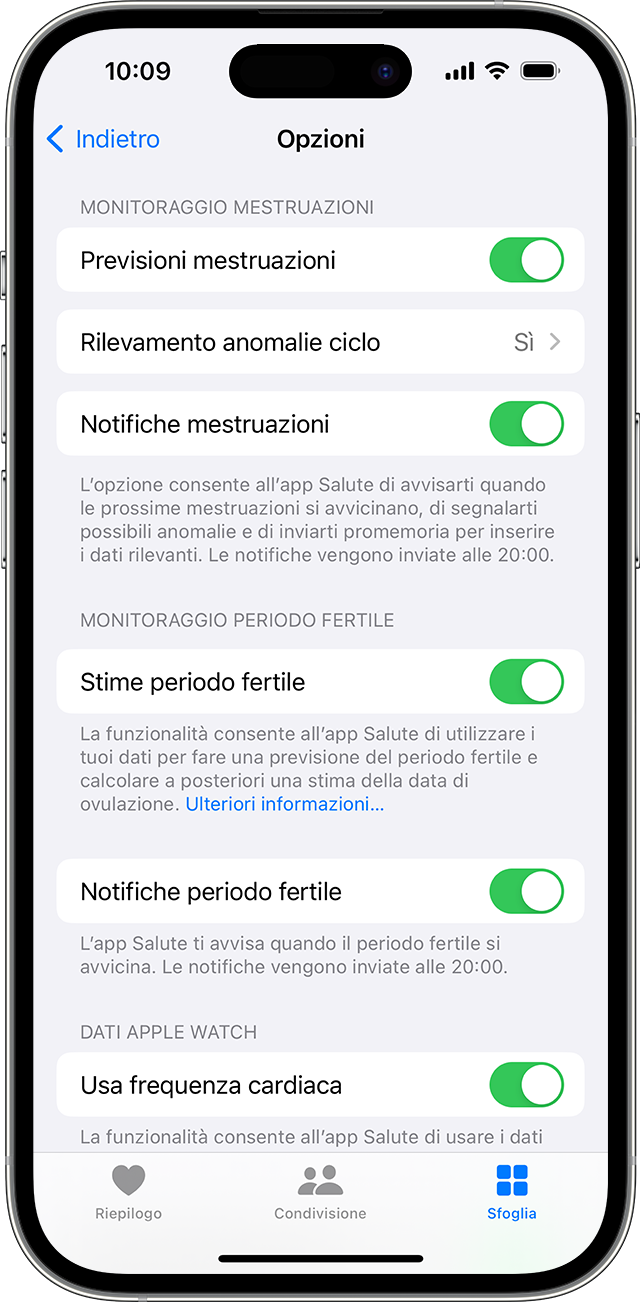
Le previsioni iniziano dopo che hai registrato la tua ultima mestruazione nell'app Monitoraggio Ciclo e sono basate sui dati inseriti. Se registri una mestruazione prima dell'inizio previsto, non riceverai la notifica per quel ciclo mestruale. Le notifiche appaiono sull'Apple Watch o sull'iPhone, a seconda di quale stai utilizzando.

Come vengono calcolate le previsioni
Le previsioni sul ciclo si basano sui dati registrati sui cicli mestruali precedenti e sulla durata, includendo il numero di giorni di durata media del ciclo e la durata tipica del ciclo stesso. Quando imposti il Monitoraggio Ciclo, hai la possibilità di inserire dati sulla cronologia del tuo ciclo, incluso il giorno di inizio dell'ultimo ciclo, la sua durata tipica e la durata del tuo ciclo tipico. Puoi inserire questi dati manualmente oppure puoi confermare i dati precedentemente inseriti nell'app Salute dall'uso di app di terze parti. La registrazione di tutti i giorni del ciclo aiuta a migliorare i calcoli delle previsioni.
Il periodo fertile comprende i sei giorni in cui è più probabile che avvenga l'ovulazione, in base ai dati delle mestruazioni che hai registrato o al risultato positivo di un test di ovulazione. La previsione del periodo fertile si basa sul classico metodo di conteggio dei giorni di calendario. Il periodo fertile viene calcolato sottraendo 13 giorni (la fase luteale) dalla data di inizio prevista del ciclo mestruale successivo. Se inserisci il risultato positivo di un test di ovulazione, la previsione del periodo fertile può essere regolata in modo da far coincidere il quinto giorno del periodo fertile con il primo risultato positivo di un test di ovulazione in un ciclo mestruale.
Con Apple Watch Series 8 o modelli successivi e tutti i modelli di Apple Watch Ultra, i dati relativi alla temperatura del polso possono essere usati per stimare a posteriori il giorno probabile dell'ovulazione e migliorare le previsioni del ciclo.
Scopri di più sulle stime a posteriori relative all'ovulazione in Monitoraggio Ciclo

Dati sulla frequenza cardiaca e previsioni
Oltre alle informazioni registrate per cicli mestruali precedenti e durata del ciclo, l'app Salute può utilizzare i dati sulla frequenza cardiaca rilevati dal tuo Apple Watch per migliorare le previsioni di Monitoraggio Ciclo.2 L'utilizzo dei dati sulla frequenza cardiaca rilevati da Apple Watch per migliorare le previsioni è attivato di default, ma puoi disattivarlo in qualsiasi momento.
- Sull'iPhone, apri l'app Salute e tocca il pannello Sfoglia.
- Tocca Monitoraggio Ciclo.
- Scorri verso il basso e tocca Opzioni.
- Disattiva Dati sulla frequenza cardiaca.

Informazioni sulle anomalie del ciclo
L'app Monitoraggio Ciclo può informarti se la cronologia relativa ai cicli che hai registrati nell'arco degli ultimi sei mesi mostra un andamento irregolare oppure mestruazioni poco frequenti, prolungate o caratterizzate da spotting persistente. Se ricevi un avviso o una notifica su una possibile anomalia del ciclo, puoi consultare la cronologia del ciclo. Se è accurata, puoi ottenere più informazioni sull'anomalia rilevata ed esportare gli ultimi 12 mesi della cronologia del ciclo in formato PDF per condividerla con il tuo medico. Se hai un sintomo recente o un fattore in corso registrato per il ciclo, il rilevamento delle anomalie del ciclo viene disattivato automaticamente.

Come nascondere l'app Monitoraggio Ciclo
Puoi rimuovere le app direttamente dalla schermata Home dell'Apple Watch:
- Premi la Digital Crown per visualizzare la schermata Home.
- Tieni premuta l'app Monitoraggio Ciclo finché l'icona dell'app non inizia a vibrare. Se l'app non vibra, assicurati di non premere con troppa forza.
- Tocca il pulsante Elimina
 , poi tocca Elimina app. Non tutte le app Apple integrate possono essere rimosse.
, poi tocca Elimina app. Non tutte le app Apple integrate possono essere rimosse. - Premi la Digital Crown per concludere.
Se le app sono in Vista elenco, scorri verso sinistra sull'app Monitoraggio Ciclo e tocca l'icona del cestino per rimuoverla.

Eliminare i dati relativi al monitoraggio del ciclo
- Sull'iPhone, apri l'app Salute.
- Tocca Sfoglia, poi tocca Monitoraggio ciclo.
- Tocca Visualizza gli elementi di “Monitoraggio ciclo”.
- Seleziona un elemento nella sezione Meno recenti, poi tocca Mostra tutti i dati.
- Tocca Modifica nell'angolo in alto a destra.
- Tocca il pulsante Rimuovi
 accanto a ogni elemento, poi tocca Elimina. Puoi anche toccare Elimina tutto nell'angolo in alto a sinistra.
accanto a ogni elemento, poi tocca Elimina. Puoi anche toccare Elimina tutto nell'angolo in alto a sinistra.

Informazioni sui dati sanitari e sulla privacy
Spetta solo a te decidere come utilizzare e condividere le informazioni personali che aggiungi nell'app Salute. Puoi decidere quali informazioni inserire nell'app Salute, nonché chi può accedere ai tuoi dati.
Quando il telefono è bloccato con un codice, Touch ID o Face ID, tutti i tuoi dati sanitari e sulla forma fisica nell'app Salute, ad eccezione della cartella clinica, sono codificati. Tutti i dati sanitari sincronizzati su iCloud sono codificati sia durante il transito che sui nostri server. Inoltre, se disponi di una versione recente di watchOS e iOS con l'autenticazione a due fattori di default e un codice, i tuoi dati sanitari e sulle attività verranno memorizzati in modo che Apple non possa leggerli.
Ciò significa che quando usi la funzione Monitoraggio Ciclo e hai abilitato l'autenticazione a due fattori, i tuoi dati sanitari sincronizzati su iCloud sono protetti dalla codifica end-to-end e Apple non ha la chiave per decodificali, pertanto non può leggerli.

Cosa devi sapere
- Non è consigliabile utilizzare Monitoraggio Ciclo come metodo anticoncezionale.
- Non è consigliabile utilizzare i dati di Monitoraggio Ciclo per diagnosticare eventuali patologie.
- App di terze parti che funzionano con l'app Salute possono essere utilizzate anche con l'app Monitoraggio Ciclo.
1. Le stime sull'ovulazione sono disponibili solo con Apple Watch Series 8 e modelli successivi e con tutti i modelli di Apple Watch Ultra, esclusivamente in alcuni Paesi o aree geografiche.
2. L'opzione Dati sulla frequenza cardiaca è disponibile solo in alcuni Paesi o aree geografiche ed è richiesto un Apple Watch abbinato a un iPhone con iOS 15 o versioni successive.